Polylang 插件:2023 年構建多語言網站的最佳工具
已發表: 2022-12-22您想將您的 WordPress 網站翻譯成多種語言以便覆蓋全球受眾嗎? 互聯網上超過 35% 的網站由 WordPress 提供支持。 他們中的許多人迎合國際或多語言觀眾。 ThimPress 的這篇文章將演示使用Polylang 插件開發多語言 WordPress 網站是多麼簡單。 我們將介紹三個選項,以便您可以選擇最適合您需求的Polylang 。
您可以使用每種解決方案將您的 WordPress 帖子、頁面、標籤、類別和主題快速翻譯成您想要的多種不同語言。
目錄
什麼是 Polylang 插件?
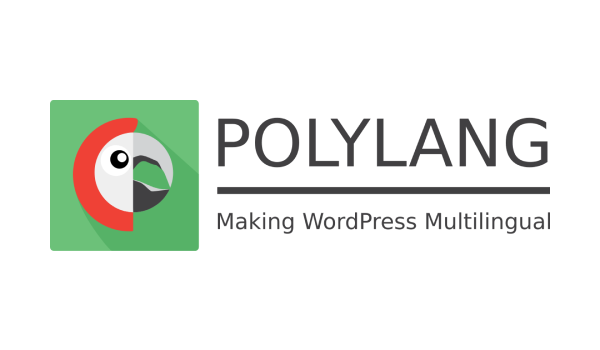
您想將您的 WordPress 網站翻譯成多種語言以便覆蓋全球受眾嗎? 互聯網上超過 35% 的網站由 WordPress 提供支持。 他們中的許多人迎合國際或多語言觀眾。 Polylang vs WPML 是 WordPress 主題的最佳翻譯插件。 ThimPress 的這篇文章將演示使用Polylang 插件開發多語言 WordPress 網站是多麼簡單。 我們將討論三個選項,因此您可以選擇最適合您需求的選項。
您可以使用每種解決方案將您的 WordPress 帖子、頁面、標籤、類別和主題快速翻譯成您想要的多種不同語言。
從那時起, Polylang 插件 WordPress發生了重大變化。 自 2016 年以來,它一直由 Frederic Demarle 共同創立的 WP Syntex 開發和維護。
Polylang Translate Plugin現在有兩個選項可用:
- 可以從官方 WordPress 目錄或通過 WordPress 管理界面下載免費版本。
- Polylang WordPress Plugin Pro 是高級版,每年收費 99 歐元(約合 118 美元)。
附加產品:
- 可以使用適用於 WooCommerce 插件的WordPress Polylang插件(起價 99 歐元/年)創建多語言 WooCommerce 商店,該公司也提供該插件。
- Polylang Business Pack,價格更低(低於每年 139 歐元),包含Polylang Plugin Pro 以及用於 WooCommerce 插件的Polylang Plugin
為什麼像 Polylang Plugin WordPress 網站這樣的多語言網站很有趣?
這裡有一些快速提醒,可以在繼續之前澄清事實。
雙語或多語網站為其訪問者提供多種不同語言的內容訪問權限。 訪問者在訪問相關網站時可以選擇他喜歡的語言。
大多數時候,語言切換器用於此目的,通常採用標誌或鏈接的形式,必須單擊才能從一種語言切換到另一種語言,正如 WPMarmite 在其頁腳中所建議的那樣,例如:
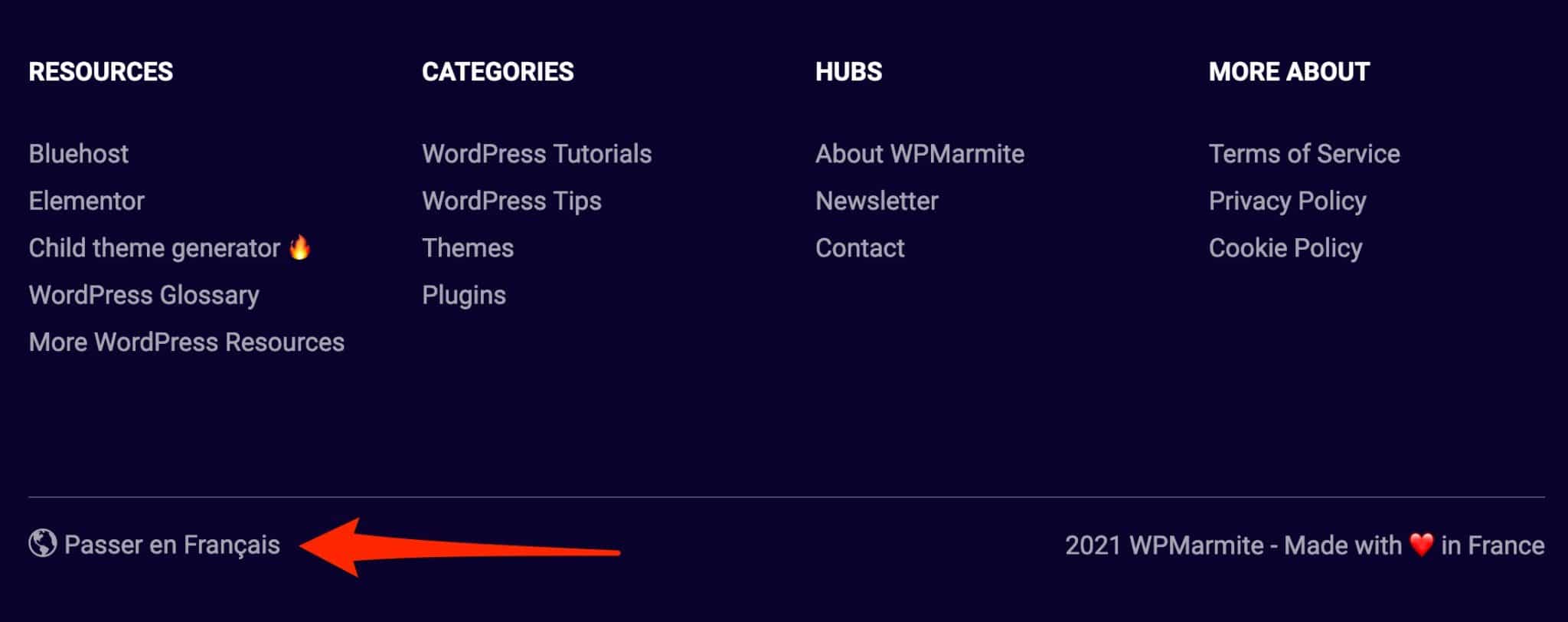
多語言網站並不適合所有人,儘管它具有吸引力、專業和美觀的外觀。 不要僅僅為了美觀而安排它。
特別是,在下列情況下您將需要它:
- 如果您想擴大品牌的受眾並在國外建立影響力。
- 如果觀眾不會說到目前為止您網站上使用的語言。
如果您的受眾只說英語並且您沒有走向全球的計劃,則無需費心將您的 WordPress 網站設為多語言。
否則,請注意開發多語言網站有很多好處:
- 如果您經營一家在線商店,您可以通過吸引更多的受眾來增加銷售機會。
- 您的網站在專業性和可用性方面都有所提高,使更多人更容易閱讀和理解。
- 您改進並支持您的 SEO Agency WordPress 主題,並有機會吸引更多訪問者訪問您的網站。
- 通過提供您的競爭對手可能尚未添加到其網站的功能,您可以從競爭中脫穎而出。
這裡的一切是否都對您有吸引力,符合您的需求和在線業務的性質,最重要的是,是否對您有吸引力? 立即了解Polylang Plugin WordPress如何幫助您創建多語言 WordPress 網站。
如何安裝 Polylang 插件 WordPress:安裝嚮導
購買後在 WordPress 網站上激活Polylang Plugin Pro。
完成後, Polylang 插件會建議您啟動設置嚮導,它有六個步驟。
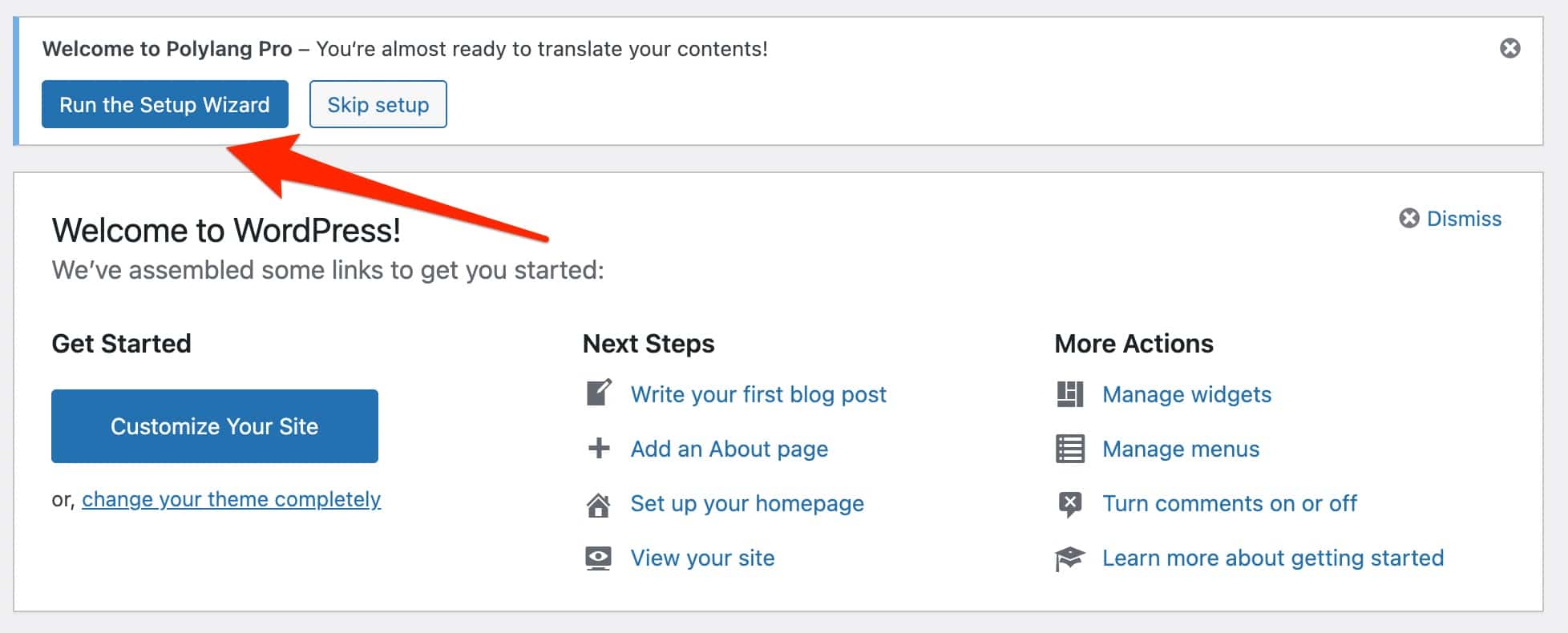
第 1 步:輸入您的許可證密鑰
當您首次啟動 Polylang Pro 時,需要您的許可證密鑰,該密鑰可以在 Polylang 網站的帳戶頁面(在“帳戶”下)找到。
輸入它以利用插件的自動更新。
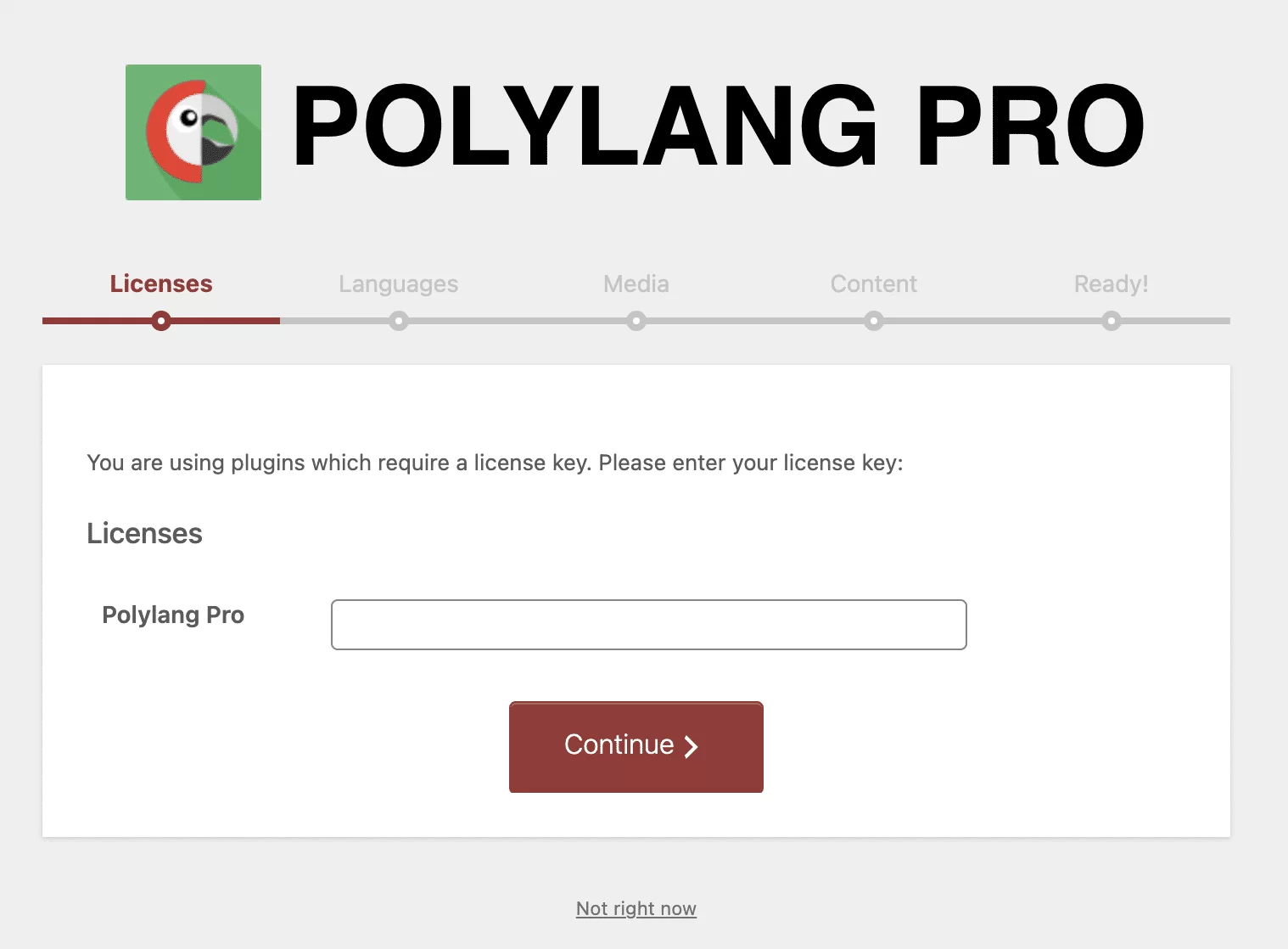
第 2 步:定義網站的語言
您的網站將支持哪些語言? 您現在必須通過從Polylang Plugin的 100 個選項列表中選擇至少一種語言來定義它。
最廣泛使用的語言,如英語、德語、西班牙語或漢語,都存在。
包括它們的變體,例如來自哥倫比亞和卡斯蒂利亞的英式或美式英語或西班牙語。
是的,即使我們說同一種語言,我們並不總是使用同一個詞。 你會看到你是否與魁北克人交談。 塔巴納克!
較少使用的語言仍然被記住。 如果您願意,您可以使用加利西亞語、拉脫維亞語、冰島語甚至奧克語來提供您的網站。
請注意,您添加的第一種語言將成為多語言站點的默認語言(當然,您可以稍後更改)。
我決定用法語 (fr FR) 和美式英語 (en-US) 進行這次測試。
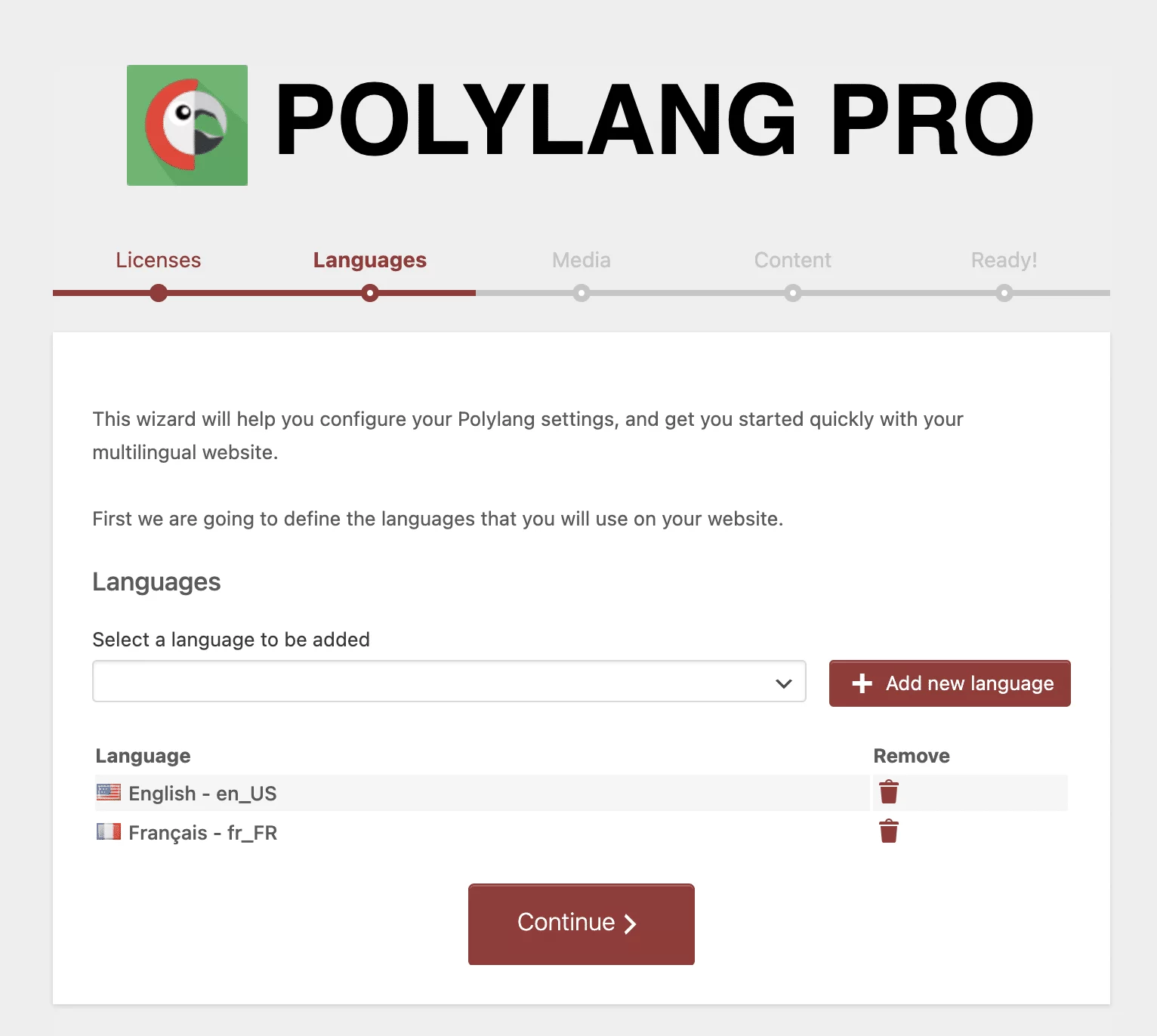
第 3 步:翻譯媒體
根據Polylang Translate Plugin ,建議在第三步翻譯與您的媒體相關的文本,例如標題、替代文本、標題或描述。
您作為媒體(圖像、視頻等)添加到媒體庫的文件
您必須決定是否需要該選項,因為它在默認情況下處於啟用狀態。 如果不需要,請取消選中該框,例如,如果您為一篇要翻譯成兩種語言的文章使用兩個不同的圖像。
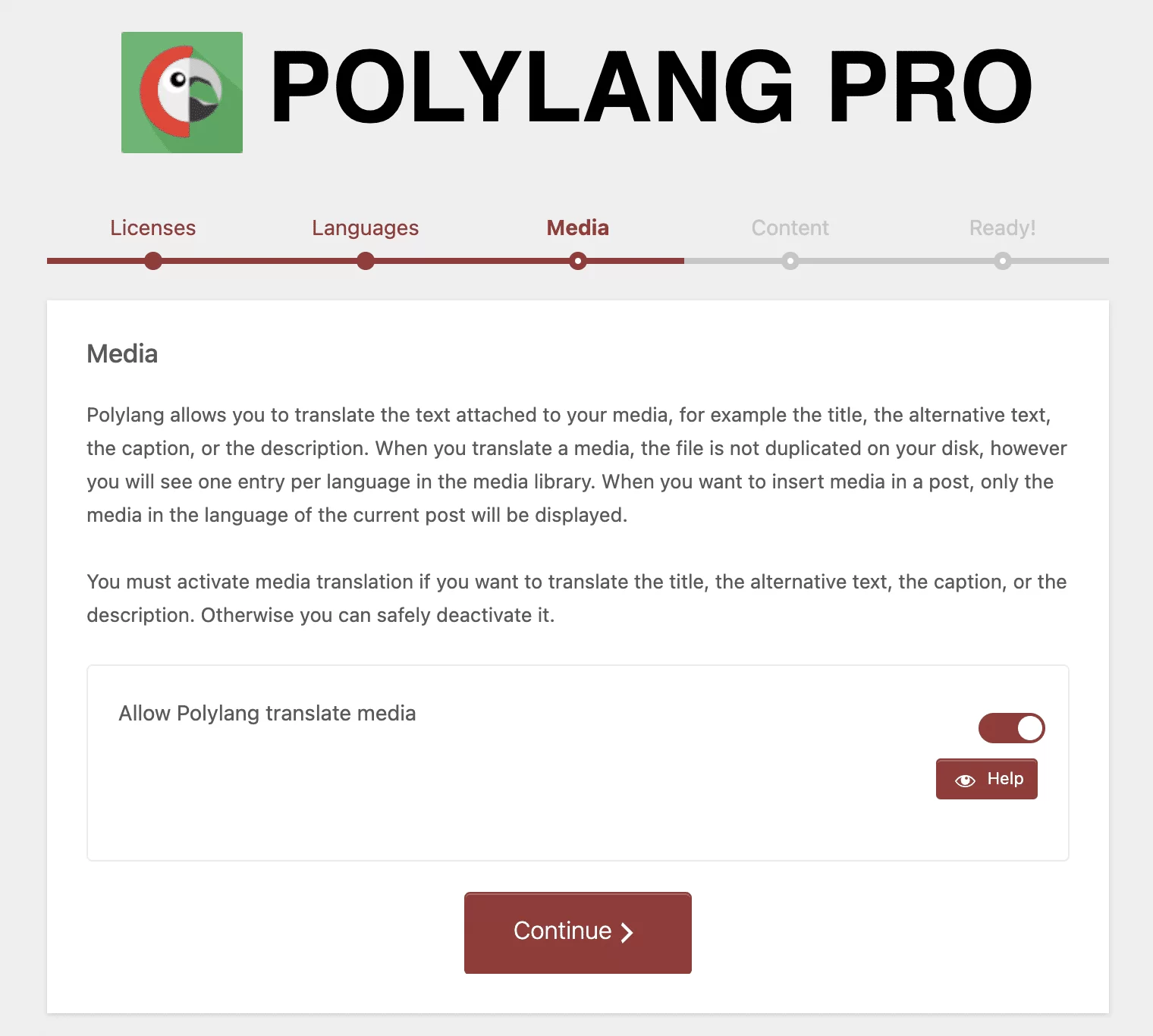
第 4 步:為所有內容設置語言
目前,您網站上的任何內容都沒有指定語言。 因此,您必須給他們一種默認語言,這將是您在第 2 步中首先選擇的語言(在我的例子中是美式英語)。


第五步:首頁必須翻譯
安裝嚮導的倒數第二個建議是翻譯您的主頁。
僅當您之前在“設置”>“閱讀 WordPress”菜單中定義了靜態主頁時, Polylang WordPress 插件才會向您顯示此選項。 這一步沒有在截圖中顯示,因為這不是我在本次測試中的情況。
第 6 步:您可以開始翻譯了!
Polylang WP 插件正常運行所需的所有配置均已完成。
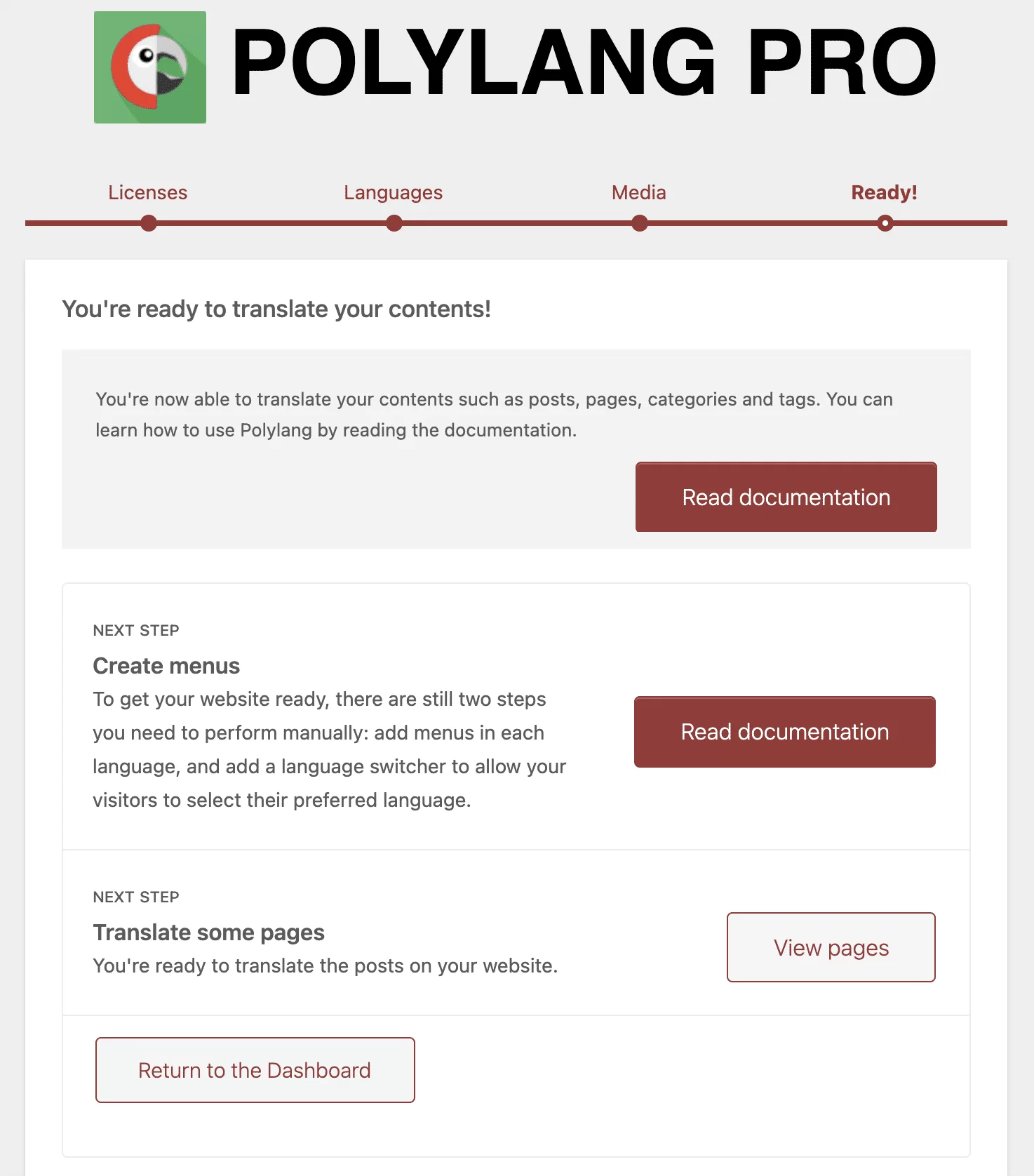
此時, WordPress Polylang Plugin為您提供了多種選擇:
- 查看手冊,因為它美觀且包含大量屏幕截圖。
- 開髮菜單。
- 翻譯您網站的頁面。
- 返回儀表板。 我選擇此選項是為了更詳細地向您展示各種設置。 觀察我。
如何在 WordPress 中使用 Polylang 插件
如何使用 Polylang 翻譯插件將內容翻譯成另一種語言?
從基礎開始,讓我們翻譯您的 WordPress 網站或博客中的帖子。
要查找您最近的帖子,請從菜單中選擇帖子 > 所有帖子。 您可以在下面的屏幕截圖中看到我的博客上有兩個:
- 一篇英文文章,“Hello world!”
- 一篇法語文章(“Bonjour a tous!”)。
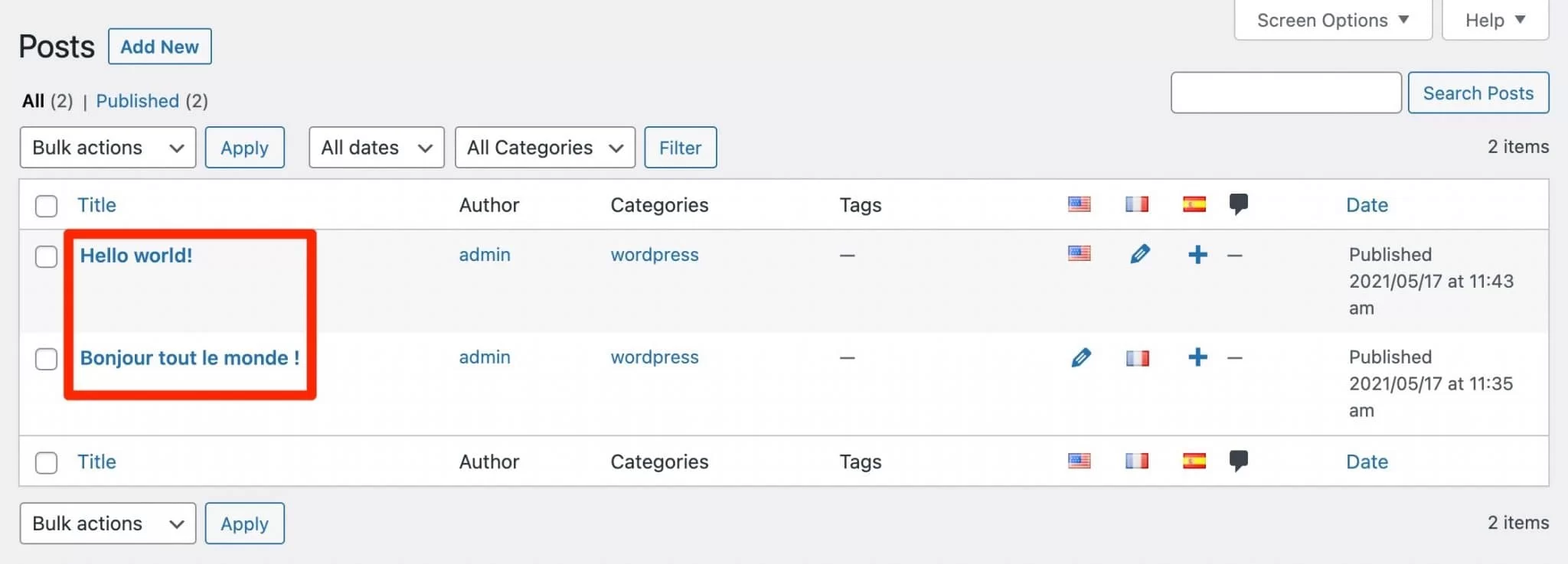
可以看到有很多小圖標,仔細看每個都有不同的含義:
當一個頁面有一個“旗幟”圖標時,這意味著它在該語言中可用。 您可以通過單擊它來編輯它。
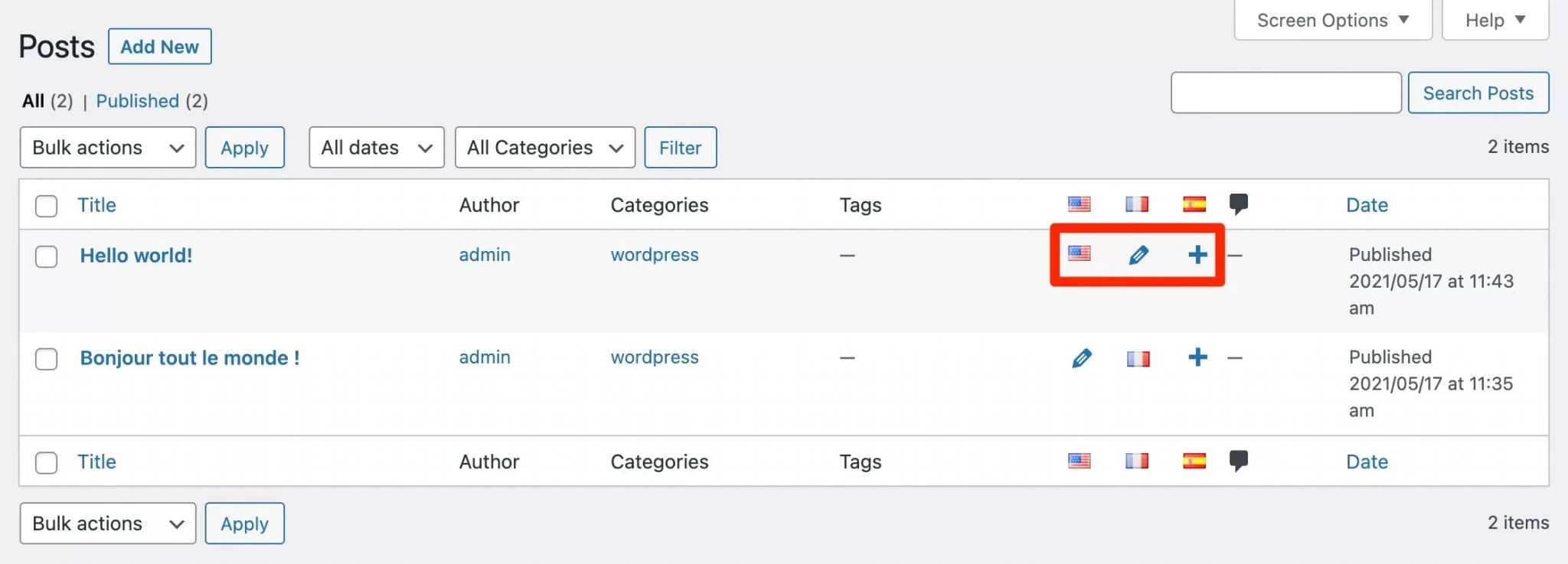
- “鉛筆”圖標表示存在翻譯。 通過單擊它,您可以更改它。
- 您可以通過單擊“+”圖標來添加新的翻譯。
- 在我們的案例中,即使目前沒有可用的西班牙語翻譯,也需要西班牙語翻譯。
添加全新文章背後的想法是相同的。 最初選擇您選擇的語言後,您可以通過單擊 + 圖標添加其他語言的翻譯。 該過程對於類別、標籤、自定義內容類型和頁面也是相同的。
Polylang WP Plugin 如何自動翻譯您的內容?
在上述情況下,涉及人工翻譯。 如果您希望翻譯過程自動化以加快速度怎麼辦?
您可以免費使用獨有的 Polylang Lingotek 翻譯插件。
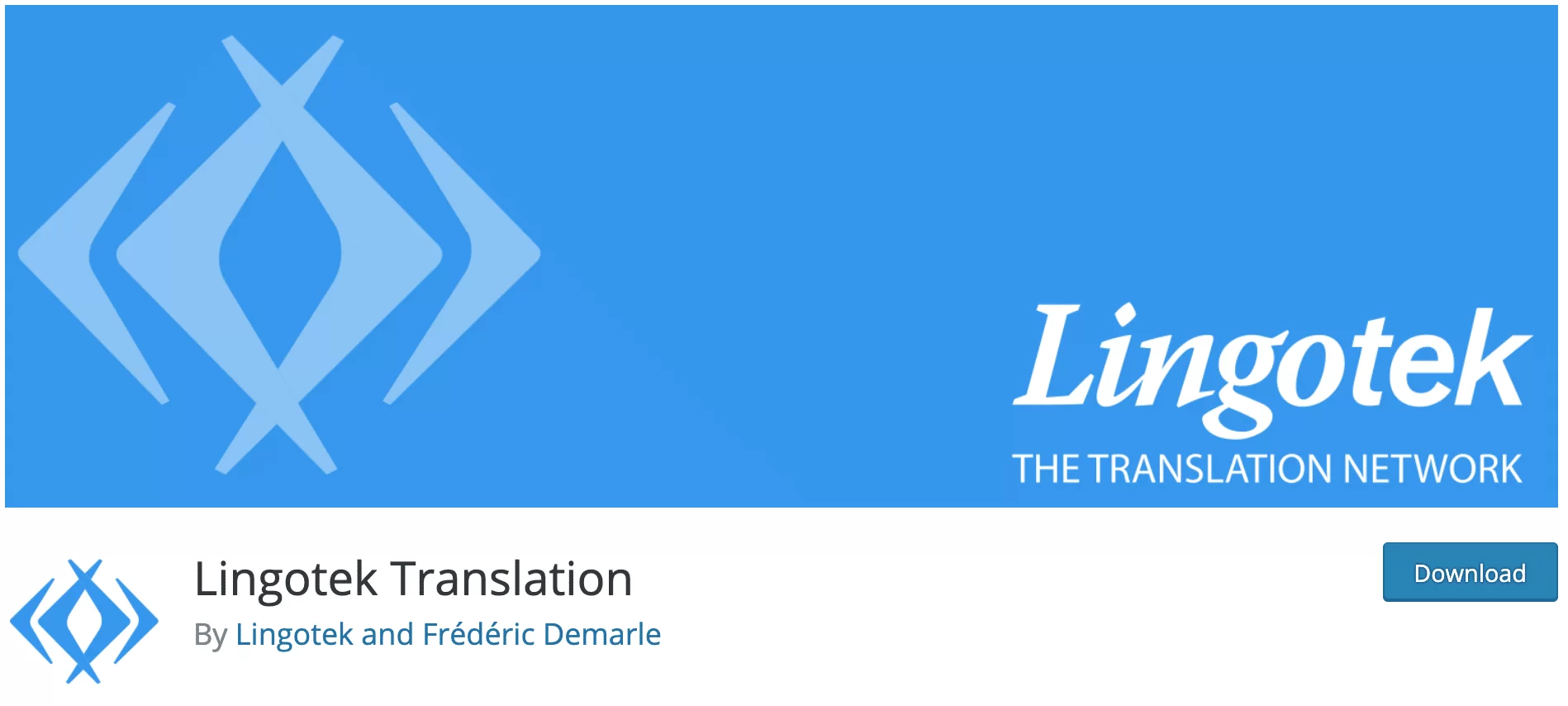
它給你兩個選擇:
- 自動翻譯您的內容。 雖然它可以為您節省大量時間,但請記住,由於它仍然是一台機器,因此翻譯可能不准確。 您必須仔細閱讀向您建議的內容。 補充一點: Polylang Plugin的描述頁面上說自動翻譯服務是免費的,最多 100,000 個字符(字母加空格)。
- 聘請合格的翻譯人員為您提供幫助。 但是,在這種情況下會收費。
如何使用 WordPress Polylang 插件按語言創建菜單?
讓我們討論一下菜單。 為每種語言創建一個菜單,給它一個家,並先保存它。
然後可以通過從下拉目錄中選擇來更改和編輯菜單:
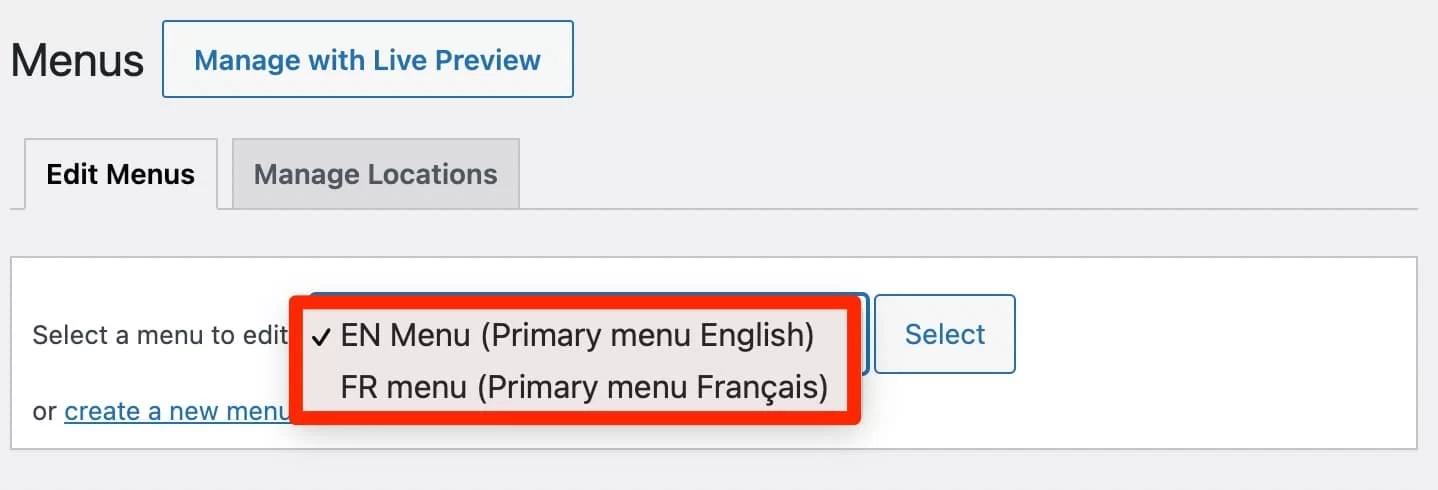
添加您選擇的項目後,您可以在菜單中添加語言切換器。 要使此選項可見,請選中“屏幕選項”下的“語言切換器”框(如果尚未顯示)。
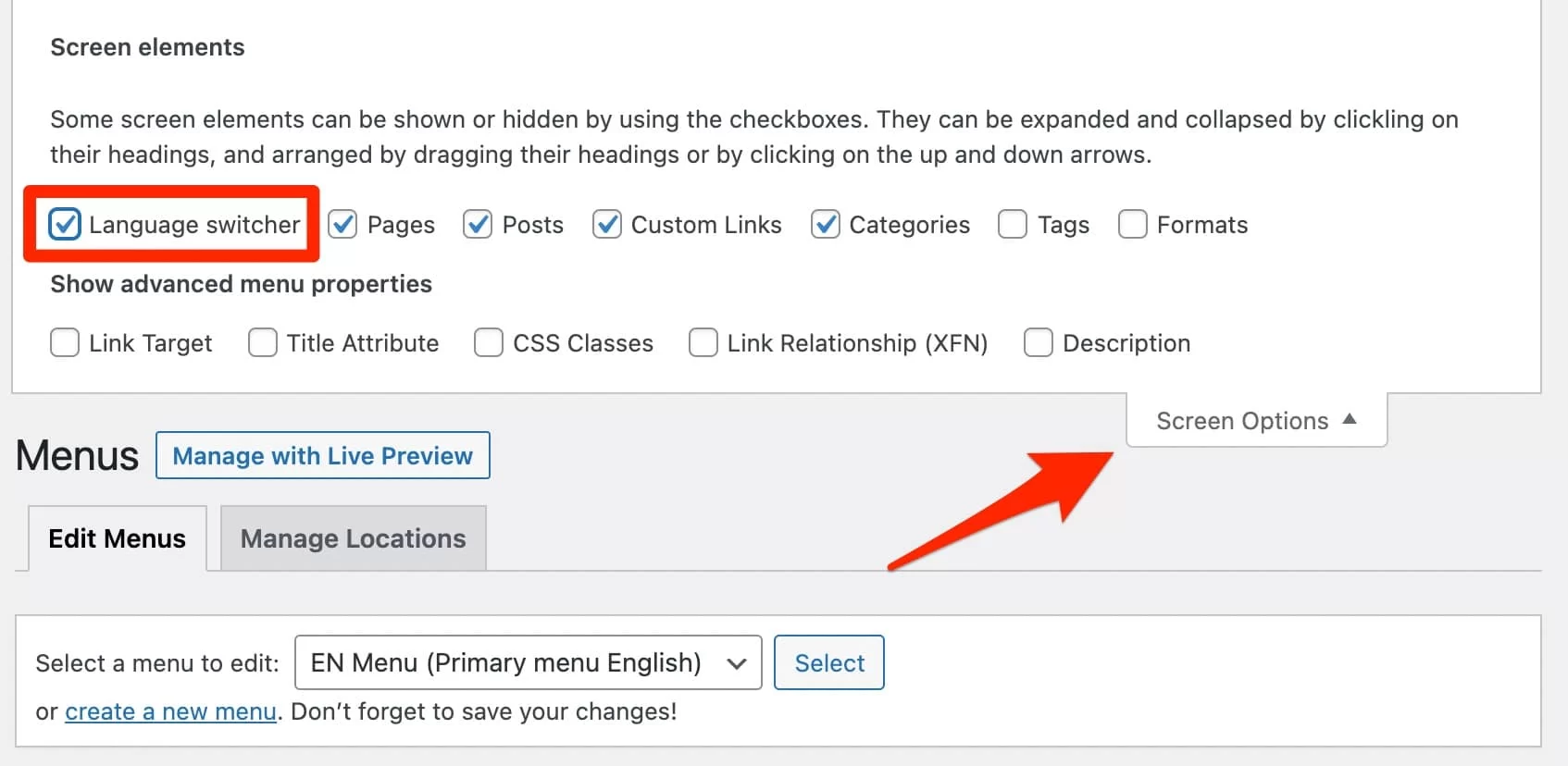
完成此操作後,您將獲得多個選項,包括:
- 顯示語言的下拉列表。
- 應該顯示語言的名稱。
- 炫耀旗幟。
- 掩蓋當前的語言等。
你應該確定什麼最適合你。 在我看來,標誌不言而喻,讓事情更容易理解。
然而,它們並不總是明智的策略,因為哥倫比亞人在使用它們時可能並不總是點擊西班牙國旗。 巴西的葡萄牙國旗具有相同的特徵。
最好以語言的名稱開頭。
另一方面,我們 ThimPress 也認為掩蓋使用中的語言是個好主意。 因此,當有人訪問法語版本時,切換到我網站的英文版本的唯一選擇是英文名稱(反之亦然)。
您可以在下圖中看到,版本之間的切換就像單擊語言名稱一樣簡單。 每種語言的菜單都是獨一無二的。
如何使用 Polylang 翻譯插件管理小部件的翻譯?
讓我們在文章和菜單之後繼續討論小部件。 您可以選擇以所有語言或僅一種特定語言顯示您選擇的小部件,方法是轉到外觀 > 小部件:
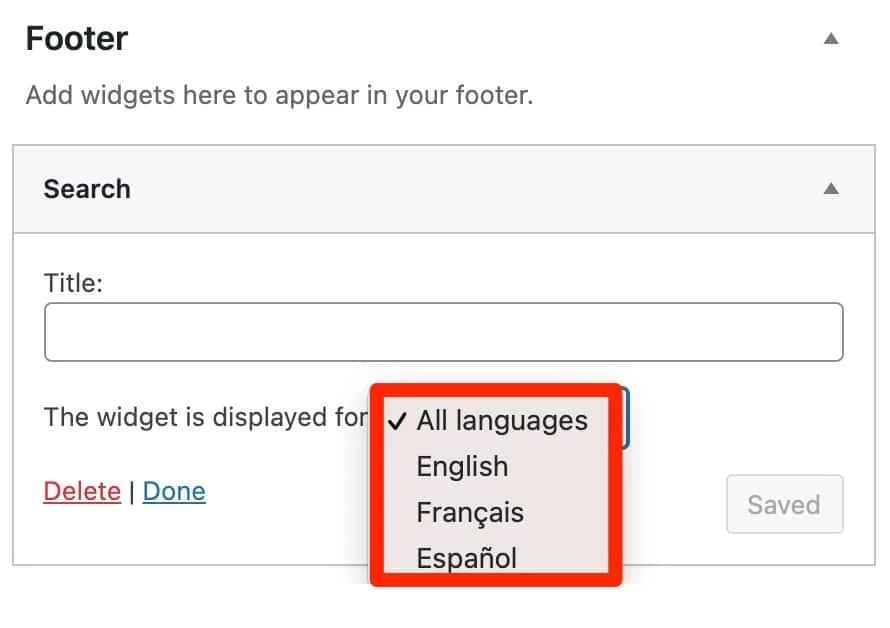
如果您選擇“所有語言”,則可以使用“字符串翻譯”菜單翻譯小部件的標題和內容。 選擇要編輯的文本,然後按小部件過濾:
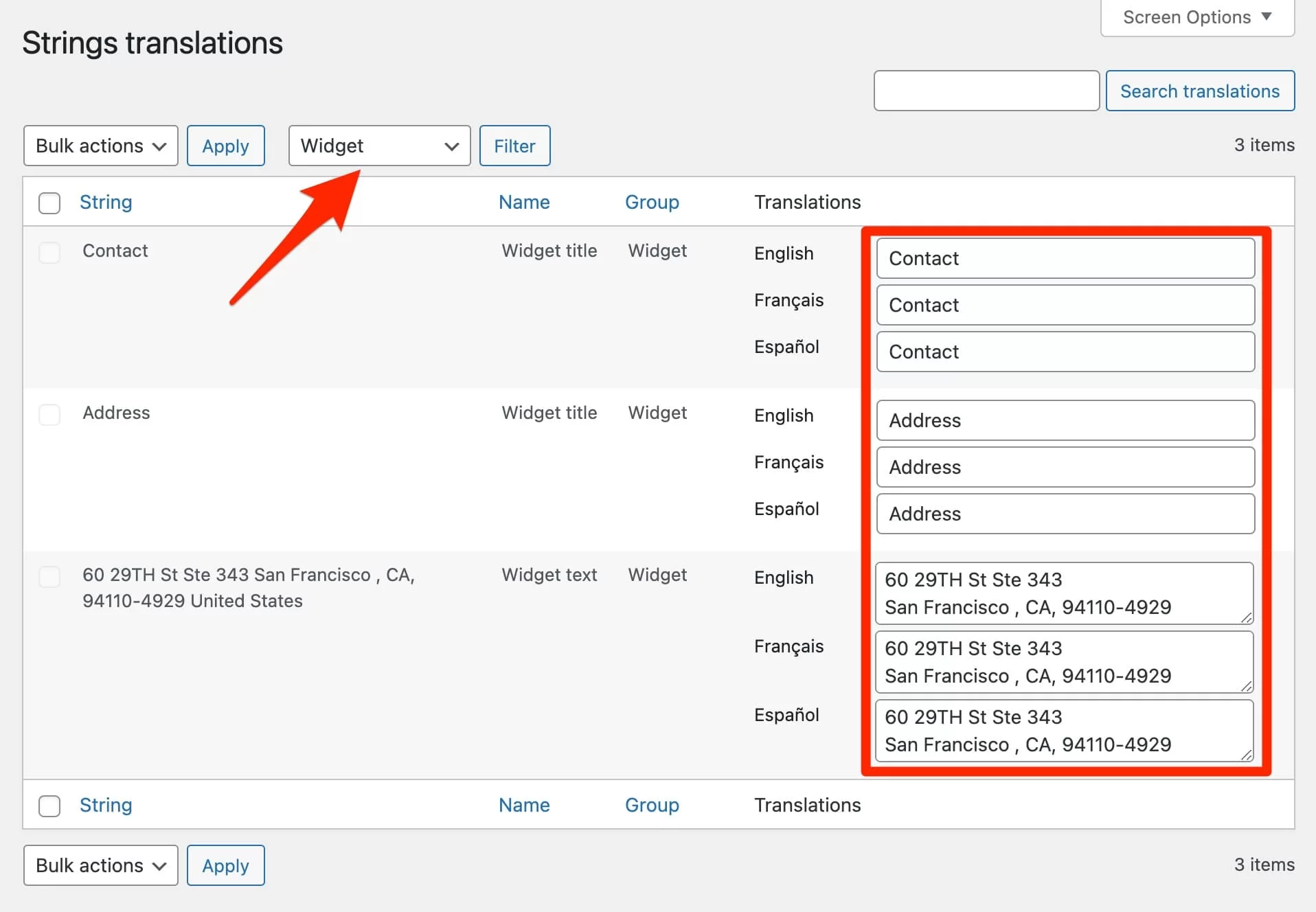
如何使用 Plugin Polylang 在小部件中顯示語言切換器?
當我向您介紹菜單翻譯時,我知道您得知可以添加語言轉換器以便用戶可以在您網站上的不同語言之間切換時欣喜若狂。
他們也可以通過小部件獲得此選項。 將“語言切換器”小部件拖放到您的主題為此功能指定的區域,然後選擇所需的設置以完成操作。
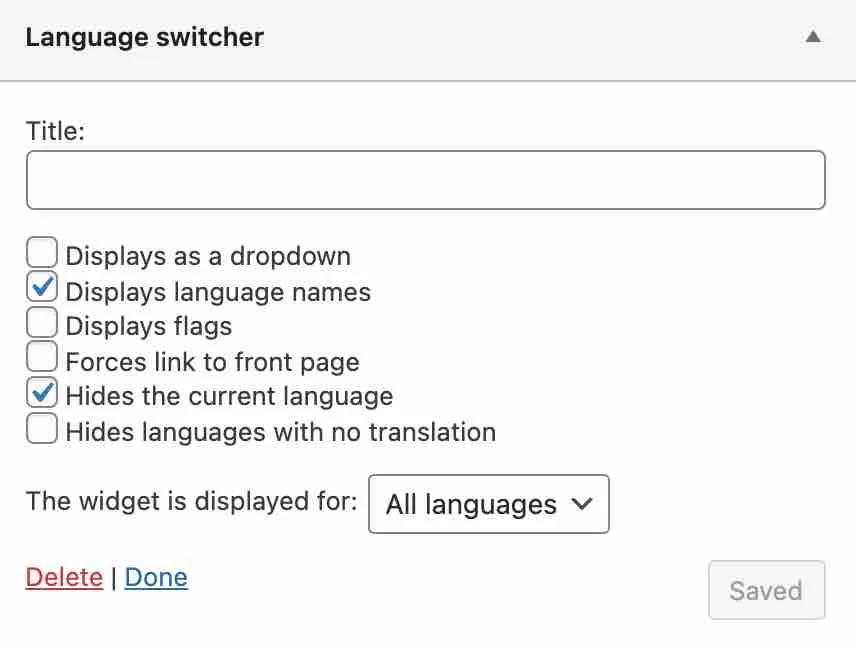
我為此測試使用了默認的二十二十一主題,它只有一個小部件區域,並且只允許我在頁腳中顯示內容。
但是,您可能能夠在側邊欄中添加小部件,例如,這取決於您的主題。
如何翻譯您的媒體 Polylang 插件?
在翻譯媒體的元數據(標題、alt 標籤和描述)之前,請檢查Polylang 插件設置中的“媒體”模塊是否已打開:
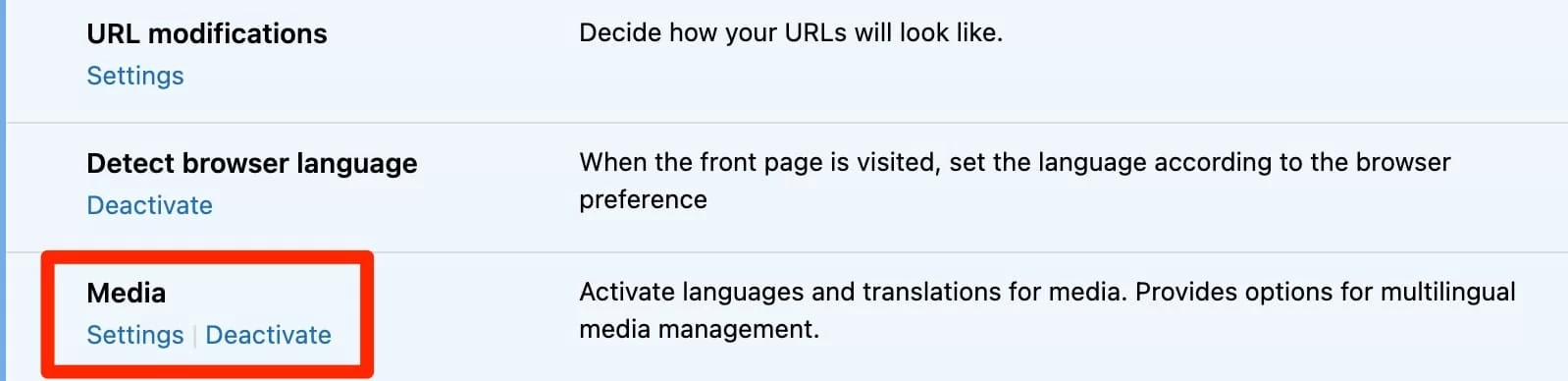
然後,使用之前顯示的圖標(鉛筆、“+”和“旗幟”)翻譯媒體庫中您感興趣的媒體。 您可以在每個圖像的底部快速輸入標題、說明和替代文本。
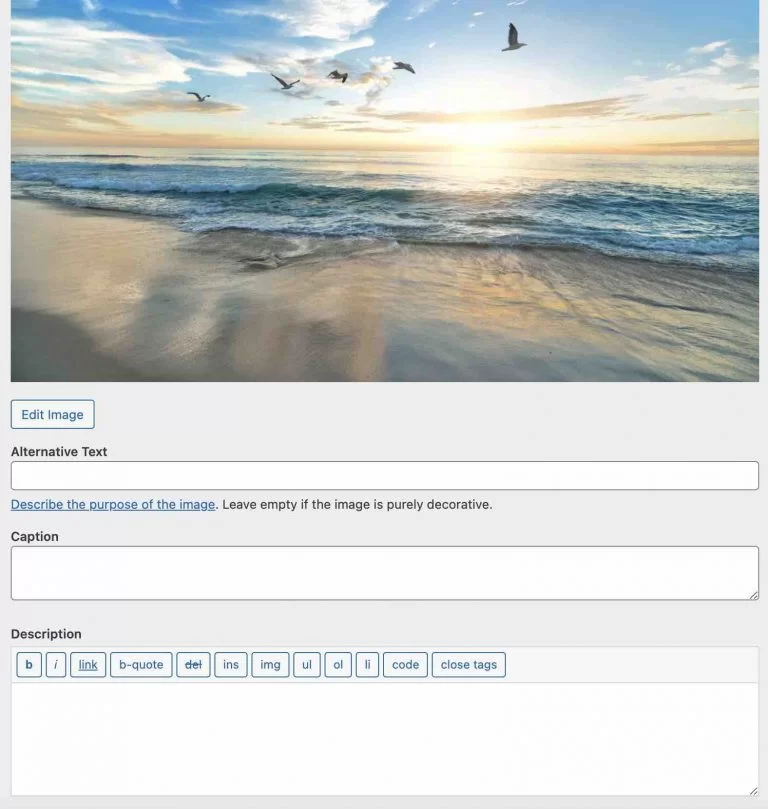
由於帖子、菜單、小部件和現在的媒體的翻譯,您現在對Polylang 插件 WordPress有了更透徹的了解。
結論
在翻譯媒體的元數據(標題、alt 標籤和描述)之前,請檢查Polylang 插件設置中的“媒體”模塊是否已打開:
然後,使用之前顯示的圖標(鉛筆、“+”和“旗幟”)翻譯媒體庫中您感興趣的媒體。 您可以在每個圖像的底部快速輸入標題、說明和替代文本。
由於帖子、菜單、小部件和新媒體的翻譯,您現在對 WordPress Polylang 插件有了更透徹的了解。
閱讀更多:Polylang 與 WPML 爭奪 2023 年最佳多語言插件
